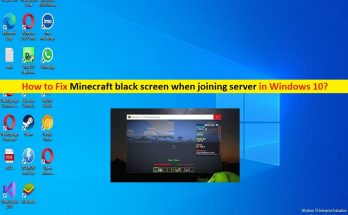
Windows10でサーバーに参加するときにMinecraftの黒い画面を修正する方法[手順]
Windows 10の「サーバーに参加するときのMinecraftの黒い画面」の問題とは何ですか? この投稿では、Windows10でサーバーに参加するときにMinecraftの黒い画面を修正する方法について説明します。問題を解決するための簡単な手順/方法について説明します。議論を始めましょう。 Windows 10での「サーバーに参加するときのMinecraftの黒い画面」の問題: 「Minecraft」:Minecraftは、MojangStudiosによって設計および開発されたサンドボックスビデオゲームです。このゲームは、Microsoft Windows OS、macOS、およびLinuxOSベースのデバイスで使用できます。このゲームでは、プレイヤーは事実上無限の地形でブロック状の手続き的に生成された3Dの世界を探索し、原材料、クラフトツール、アイテムを発見して抽出し、構造物、土工、単純な機械を構築します。ゲームモードに応じて、コンピューター制御のモブと戦ったり、同じ世界の他のプレイヤーと協力したり、対戦したりできます。 ただし、一部のユーザーは、Windows10コンピューターでサーバーの問題に参加するときにMinecraftの黒い画面に直面したと報告しました。この問題の背後には、グラフィックカードドライバーの破損/古さ、古いWindows OS、誤ったシステム設定、Windowsコンピューターの破損、Minecraftゲームアプリ自体の問題、他の競合するソフトウェアの干渉、その他の問題など、いくつかの理由が考えられます。 この種の問題が発生したくない場合は、グラフィックカードドライバと他のすべてのデバイスドライバが適切にインストールされ、コンピュータに最新の互換性のあるバージョンであるようにする必要があります。また、WindowsOSが最新バージョンであることを確認してください。私たちの指示で問題を修正することが可能です。解決策を探しましょう。 Windows 10でサーバーの問題に参加するときにMinecraftの黒い画面を修正するにはどうすればよいですか? 方法1:「PC修復ツール」を使用してサーバーに参加するときにMinecraftの黒い画面を修正する 「PC修復ツール」は、BSODエラー、DLLエラー、EXEエラー、プログラム/アプリケーションの問題、コンピューター内のマルウェアやウイルスの感染、システムファイルやレジストリの問題、その他のシステムの問題を数回クリックするだけで簡単かつ迅速に見つけて修正する方法です。 。 PC修復ツールを入手する 方法2:互換モードでMinecraftゲームを起動する この問題を解決する1つの可能な方法は、コンピューターで互換モードで実行するようにMinecraftゲームアプリを設定することです。 ステップ1:「Minecraft」アプリアイコンを見つけて右クリックし、「プロパティ」を選択します ステップ2:[互換性]タブをクリックし、[このプログラムを互換モードで実行する]チェックボックスをオンにして、ドロップダウンからWindows 8の前のプログラムを選択し、[適用]>[OK]ボタンをクリックして変更を保存します。完了したら、Minecraftゲームを再起動し、問題が解決したかどうかを確認します。 方法3:ウイルス対策/ファイアウォールを無効にする この問題は、コンピュータにインストールされているサードパーティのウイルス対策/ファイアウォールプログラムまたはネイティブのウイルス対策/ファイアウォールプログラムの干渉が原因で発生する可能性があります。問題を修正するためにコンピュータのウイルス対策/ファイアウォールプログラムを無効にすることができ、無効にした後、それがあなたのために働くかどうかを確認してください。 方法4:グラフィックカードドライバーを更新する グラフィックカードドライバを最新の互換性のあるバージョンに更新すると、問題を解決できます。 ステップ1:Windowsサーチボックスを介してWindows PCで「デバイスマネージャー」を開き、「ディスプレイアダプター」カテゴリを展開します 手順2:グラフィックカードドライバを右クリックして[ドライバの更新]を選択し、画面の指示に従って更新を完了します。更新したら、コンピューターを再起動して、問題が解決したかどうかを確認します。 WindowsPCでデバイスドライバーの更新をダウンロードまたは再インストールする[自動的に] …
Windows10でサーバーに参加するときにMinecraftの黒い画面を修正する方法[手順] Read More